Annuncio pubblicitario
Se spesso scrivere applicazioni che si collegano ai server di database 13 Comandi SQL più importanti che ogni programmatore dovrebbe conoscereOgni sito Web grande o dinamico utilizza in qualche modo un database e, se combinato con Structured Query Language (SQL), le possibilità di manipolare i dati sono davvero infinite. Leggi di più , aiuta se sai come installare un database MySQL sul tuo computer Windows a scopo di test.
La connessione a un database con la maggior parte delle applicazioni di solito comporta solo una stringa di connessione specifica, quindi testare la tua applicazione con un server di database e poi passare successivamente a un server di "produzione" è molto semplice.
In questo articolo, ti guideremo attraverso le fasi di configurazione del tuo database MySQL locale su qualsiasi PC Windows. Più avanti nell'articolo imparerai anche come impostare quel database di prova per le connessioni remote, quindi non devi connetterti dallo stesso computer su cui stai programmando.
Prerequisiti per il database MySQL
La distribuzione di un database MySQL in un ambiente di produzione è una scienza in sé. Amministratori di database di solito guarda il numero di utenti, la frequenza con cui verranno effettuate chiamate al database, una stima di quanti dati verranno caricati nel database nel tempo e cose del genere.

Poiché la maggior parte di questi fattori sono diversi per ogni implementazione, i requisiti di sistema variano ogni volta. Le installazioni aziendali in genere richiedono 4 core della CPU, 8 GB di RAM e a Configurazione RAID Come configurare un array RAID HDD in LinuxHai unità disco rigido di riserva che desideri utilizzare in modo più efficiente con il tuo computer Linux? È possibile con RAID, un sistema in grado di fornire un aumento delle prestazioni o aggiungere ridondanza. Leggi di più per leggere / scrivere velocemente da e verso il database. Tuttavia, nel caso di un'installazione locale, non devi preoccuparti di tutto ciò.
Un database MySQL di prova può essere installato su quasi tutti i tipi di Linux, Windows o Mac. Rivedi il elenco di piattaforme supportate se sei del tutto preoccupato. Scarica il Programma di installazione di MySQL per Windows, che include tutto il necessario.
Installazione del database MySQL di prova su Windows
Un'installazione locale di un database MySQL di prova come questo è molto semplice e veloce. Accetta il Contratto di licenza, quindi scegli il Default sviluppatore tipo di installazione e fare clic Il prossimo.
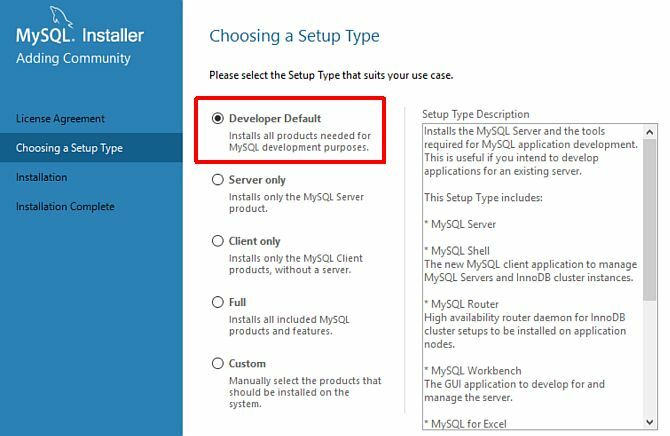
Potresti visualizzare alcuni elementi nella casella "Verifica requisiti" di prodotti che non possono essere installati perché non hai software esistente sul tuo sistema.

Finché il server MySQL e il software Workbench non sono in questo elenco, stai bene. Puoi cliccare Il prossimo, e poi Eseguire.
Installazione del server MySQL
La procedura guidata di installazione include una procedura guidata di configurazione per SQL Server. È importante scegliere le giuste impostazioni per la configurazione del server di prova. Per questo tipo di server, assicurati di selezionare Server MySQL autonomo / Replica MySQL classica.

Quindi, per Tipo di configurazione del server, selezionare Macchina di sviluppo. Lasciare le impostazioni predefinite (porta TCP / IP 3306) per Connettività. Nostro guida ai termini della rete può tornare utile qui se hai bisogno di un aggiornamento.
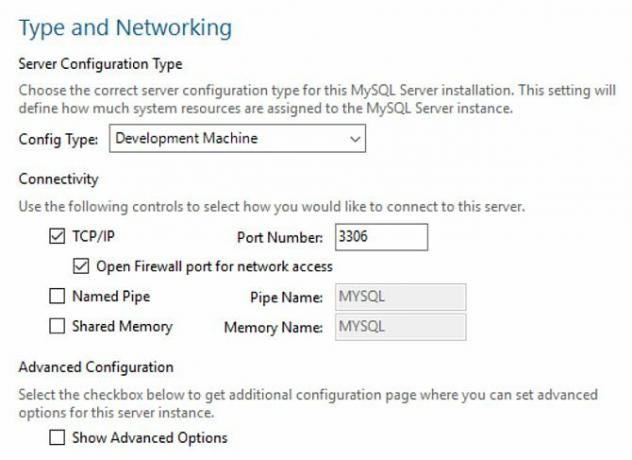
Nella schermata successiva, imposta la password di root, quindi fai clic su Aggiungi utente per aggiungere un nuovo utente a questo database. Chiameremo questo utente "Remote_User", assegneremo all'utente i diritti di amministratore DB e imposteremo la password.
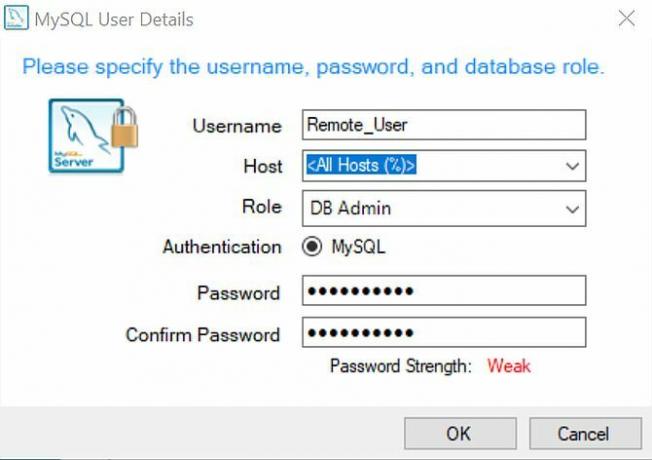
Al passaggio successivo, vattene Configurare MySQL Server come servizio di Windows e Avviare il server MySQL all'avvio del sistema entrambi abilitati. Esegui il servizio in Account di sistema standard. Clic Il prossimo attraverso il passaggio dell'archivio documenti e quindi Eseguire per terminare questa fase dell'installazione. Se ci sono altre opzioni di configurazione che emergono per altri prodotti, puoi semplicemente ignorare quelle senza modifiche per ora facendo clic su Avanti o Fine.
Impostazione del database di test
Al termine, la procedura guidata dovrebbe avviare automaticamente l'applicazione MySQL Workbench. Qui è dove creerai il database e la tabella di test e configurerai l'accesso remoto. Innanzitutto, è necessario creare il database di test creando un nuovo schema. In Workbench lo troverai nell'angolo in basso a sinistra dello schermo.
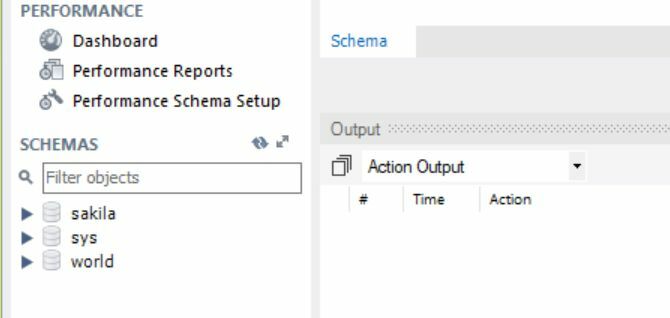
Fare clic con il tasto destro nello spazio bianco in "mondo" e scegliere Crea schema. Dagli il nome che preferisci e fai clic su Applica. Fare clic con il tasto destro su questo nuovo schema e selezionare Imposta come schema predefinito. Quindi, creare una tabella in questo database denominata "Test_Table". Per fare ciò, fai clic sull'icona della query SQL nel menu e incolla il seguente script SQL.
CREATE TABLE Test_Table (id smallint unsigned not null auto_increment, name varchar (25) not null, vincolo my_example primary key (id)); INSERT INTO Test_Table (id, name) VALUES (null, 'Test data');Fai clic sull'icona del fulmine per eseguire lo script. Ciò creerà una tabella di test con un valore. È possibile confermare che è stato creato eseguendo il drill-down nella tabella di test in Esplora schemi, facendo clic con il pulsante destro del mouse sulla tabella e selezionando Seleziona righe - Limite 1000.
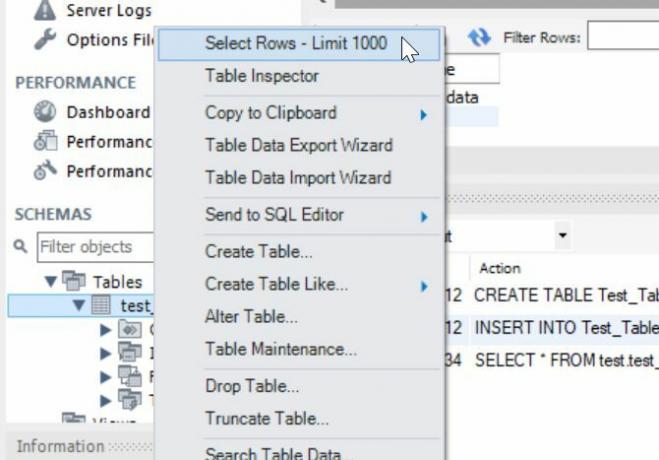
Vedrai la tabella con i tuoi dati di test.
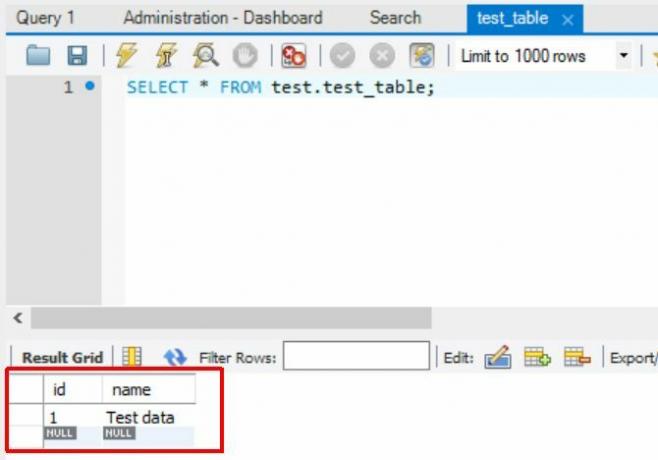
Configurare l'accesso remoto al database MySQL
Il passaggio finale è configurare il tuo nuovo database MySQL per consentire l'accesso remoto, per un utente specifico e da un indirizzo IP specifico Come trovare il tuo indirizzo IP su Windows 10Esistono due modi per visualizzare il tuo indirizzo IP su Windows 10. Leggi di più . A questo scopo abbiamo già creato "Remote_User" e gli abbiamo fornito una password sicura.
Per configurare l'accesso remoto, avvia myslq.exe aprendo un prompt dei comandi e navigando verso C: \ Programmi \ MySQL \ MySQL Server 5.X \ bin e digitare:
mysql -u root -pSarà necessario digitare la password di root che hai già impostato. In questa finestra di comando, digitare:
CONCESSIONE DI TUTTI I PRIVILEGI SU *. * A 'Remote_User' @ '' IDENTIFICATO DA ''Dovresti visualizzare un messaggio "Query OK" se il comando ha funzionato correttamente.
Infine, è tempo di testare la connessione remota. Su qualsiasi altro computer della rete, installa e lancia MySQL Workbench. Nel menu Database, selezionare Connetti al database.

In questa finestra di configurazione, dovrai scegliere TCP / IP come metodo di connessione e digitare l'IP del computer in cui hai impostato e configurato il tuo database SQL. È possibile lasciare la porta sul valore predefinito 3306. Cambia il nome utente in "Remote_User" e digita "test" per lo schema predefinito.
Quando fai clic ok, se hai impostato tutto come descritto nell'articolo sopra, vedrai MySQL Workbench si collega correttamente al database MySQL remoto e può sfogliare lo schema o eseguire query esso.
altre considerazioni
Tieni presente che la connessione remota a un database MySQL su una rete locale (LAN) richiede solo la configurazione sopra. In caso di problemi con la configurazione della LAN, non dimenticare di farlo risolvere la connessione di rete tra i due computer prima.
Tuttavia, se speri di accedere al tuo database MySQL su Internet, dovrai aggiungere una regola di port forwarding in il tuo router Internet in modo che le richieste su questa porta dal computer remoto vengano indirizzate correttamente al server MySQL IP. Nostro guida al port forwarding Che cos'è il port forwarding e come può aiutarmi? [MakeUseOf Explains]Piangi un po 'dentro quando qualcuno ti dice che c'è un problema di port forwarding ed è per questo che la tua nuova brillante app non funzionerà? La tua Xbox non ti consente di giocare, i tuoi download torrent si rifiutano ... Leggi di più può aiutare qui.
Il valore di avere un database MySQL di prova localmente o sulla stessa LAN del PC di sviluppo è che ti consente di sviluppare le tue applicazioni in uno scenario quasi reale. L'esecuzione di un database sullo stesso computer esatto in cui stai sviluppando il codice funzionerà, ma non funziona ti consente di testare i problemi dell'applicazione che potrebbero derivare da comunicazioni di rete, problemi di sicurezza e altro.
Il test su un PC remoto dedicato che esegue il database ti consentirà di sviluppare le tue query e le tue applicazioni di database in modo più strategico e preciso per l'uso previsto.
Hai mai dovuto configurare il tuo database MySQL su una rete o qualsiasi altro nodo remoto? Che tipo di problemi hai riscontrato? Condividi le tue esperienze nella sezione commenti qui sotto!
Ryan ha una laurea in ingegneria elettrica. Ha lavorato 13 anni in ingegneria dell'automazione, 5 anni in IT e ora è un ingegnere di app. Ex amministratore delegato di MakeUseOf, ha parlato a conferenze nazionali sulla visualizzazione dei dati ed è stato presentato su TV e radio nazionali.

